Handleiding
Je bekijkt pagina 57 van 108
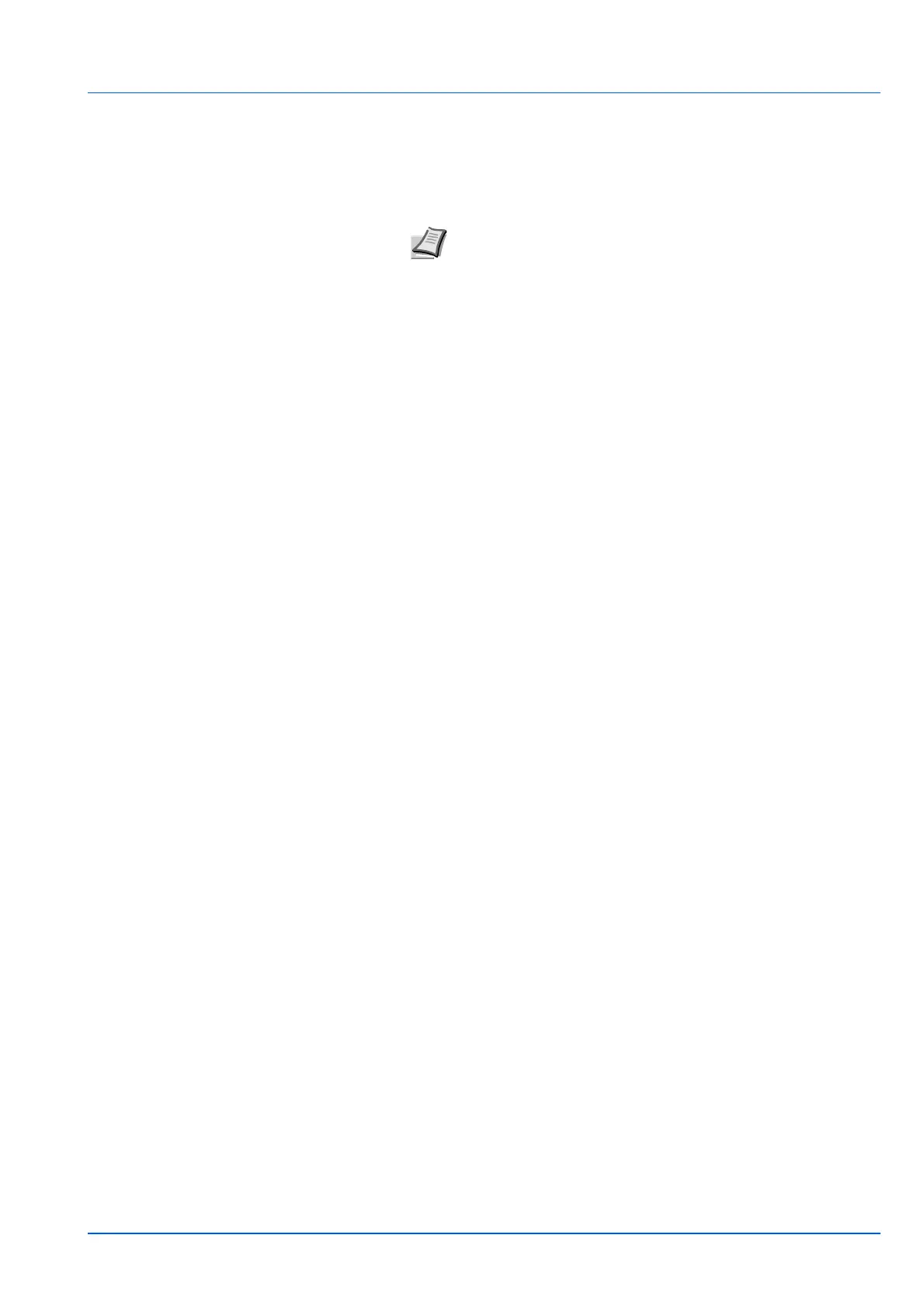
Aansluiten en afdrukken 3-13
Afdrukken vanuit applicaties
Hieronder worden de stappen beschreven die nodig zijn voor het
afdrukken van een document dat met een applicatie gemaakt is. U kunt
het papierformaat voor de afdrukken selecteren.
1
Plaats het gewenste papier in de papiercassette.
2
Selecteer vanuit de applicatie in het menu Bestand de optie
Afdrukken. Het dialoogvenster Afdrukken verschijnt.
3
Klik op de vervolgkeuzelijst met printernamen. Alle printers die zijn
geïnstalleerd, staan vermeld. Klik op de naam van de printer.
4
Voer bij Aantal exemplaren het aantal afdrukken in dat u wilt maken.
Er kunnen maximaal 999 exemplaren afgedrukt worden. Voor
Microsoft Word wordt aanbevolen dat u op Opties klikt en
Printerinstellingen gebruiken specificeert als
standaardpapierlade.
5
Klik op OK om te beginnen met afdrukken.
Status Monitor
De Status Monitor bewaakt de printerstatus en voorziet in een
doorlopend functioneringsrapport. Het stelt u ook in de gelegenheid om
instellingen voor printers te specificeren en te wijzigen die niet in de
Printing System Driver voorkomen.
Toegang tot de Status Monitor
Gebruik een van onderstaande methodes voor het starten van de Status
Monitor.
• Start wanneer het afdrukken begint:
Wanneer u een printer specificeert en een afdruktaak start, wordt
een Status Monitor gestart voor iedere printernaam. Als een Status
Monitor start wordt vereist voor meerdere printers, wordt een Status
Monitor gestart voor iedere printer die dat verzoek uitvaardigt.
• Start van de Printing System Driver-eigenschappen:
Kies Afdrukvoorkeuren in het dialoogvenster Eigenschappen.
Selecteer de tab Geavanceerd en kies Status Monitor om het
venster Status Monitor te openen. Kies Status Monitor openen om
de Status Monitor te starten.
Verlaten van de Status Monitor
Gebruik een van onderstaande methodes voor het verlaten van de
Status Monitor.
• Handmatig verlaten:
Klik met de rechter muisknop op het pictogram van de Status
Monitor in de taakbalk en kies Verlaten in het menu, voor het
verlaten van de Status Monitor.
• Automatisch verlaten:
De Status Monitor sluit automatisch na 5 minuten als deze niet wordt
gebruikt.
Opmerking U kunt ook de verschillende instellingen selecteren
door te klikken op Eigenschappen om het dialoogvenster
Eigenschappen te openen.
Bekijk gratis de handleiding van UTAX P-3521D, stel vragen en lees de antwoorden op veelvoorkomende problemen, of gebruik onze assistent om sneller informatie in de handleiding te vinden of uitleg te krijgen over specifieke functies.
Productinformatie
| Merk | UTAX |
| Model | P-3521D |
| Categorie | Printer |
| Taal | Nederlands |
| Grootte | 8667 MB |
Caratteristiche Prodotto
| Kleur van het product | Black, Grey |
| Ingebouwd display | Nee |
| Gewicht | 12000 g |
| Breedte | 375 mm |
| Diepte | 393 mm |







